
Wir arbeiten in diesem Modul mit dem kostenlosen Audioprogramm Audacity, das für macOS und Windows (und Linux) verfügbar ist.
Die Kompetenzen, die du dir in diesem Modul auf Basis von Audacity erwirbst, lassen sich einfach auf andere Audiosoftware übertragen, z.B. auf GarageBand für den Mac oder auf GarageBand für das iPad/iPhone.
Achtung! Lade Audacity nur von der offiziellen Webseite www.audacityteam.org herunter! Verschiedene Webseiten bieten Audacity-Versionen an, die möglicherweise zusätzlich Werbe- oder Schadsoftware auf deinem Computer installieren. Manche Seiten drängen dich auch dazu, ein kostenpflichtiges Abo abzuschliessen, um die Software herunterzuladen.
Im App-Store für iPhone/iPad findet man eine App, die sich ebenfalls Audacity nennt. Dabei handelt es sich aber um eine Abo-Falle, die 5 USD pro Woche kostet und nichts mit der richtigen Audacity-Software zu tun hat, auch wenn sie das gleiche Logo verwendet.
Audacity auf dem Mac installieren und einrichten
Hinweis
Der Hersteller von Audacity bietet noch weitere Software an und bündelt seine Produkte unter dem Namen «Muse Hub». Wenn du nur Audacity installieren möchtest, wählst du auf der Seite audacityteam.org den Downloadlink «Download without Muse Hub» aus.
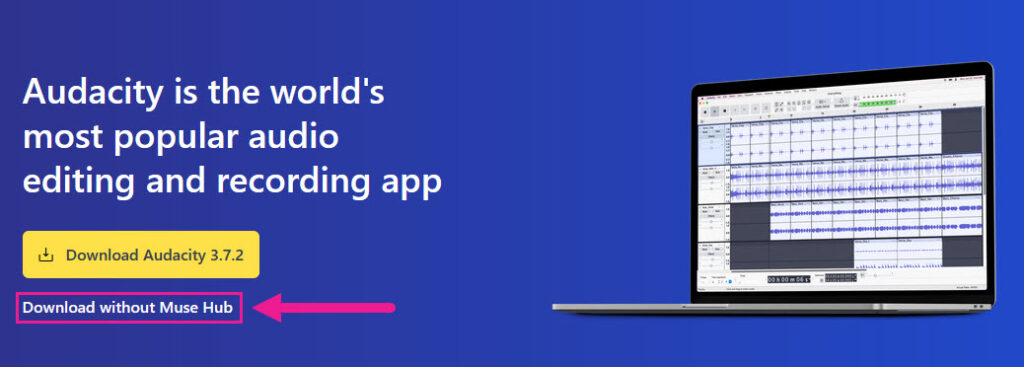
FFmpeg-Bibliothek installieren
Damit Audacity auch Audioaufnahmen, die mit dem iPhone oder anderen Mobilgeräten erstellt wurden (m4a-Format), öffnen oder die Audiospur eines Videos importieren kann, muss man die sogenannte FFmpeg-Bibliothek zusätzlich installieren.
So installierst du die FFmpeg-Bibliothek:
- Beende Audacity.
- Öffne den Link https://lame.buanzo.org/ffmpeg.php.
- Lass dich nicht von Werbebannern mit «Download-Links» o.ä. verwirren, sondern lade nur die passende Installationsdatei für dein Betriebssystem herunter:

- Öffne die heruntergeladene Installationsdatei und installiere die FFmpeg-Bibliothek auf deinem Computer.
Von nun an lassen sich auch m4a-Dateien und Videospuren in Audacity öffnen.
Audacity auf Windows installieren und einrichten
Hinweis
Der Hersteller von Audacity bietet noch weitere Software an und bündelt seine Produkte unter dem Namen «Muse Hub». Wenn du nur Audacity installieren möchtest, wählst du auf der Seite audacityteam.org den Downloadlink «Download without Muse Hub» aus.
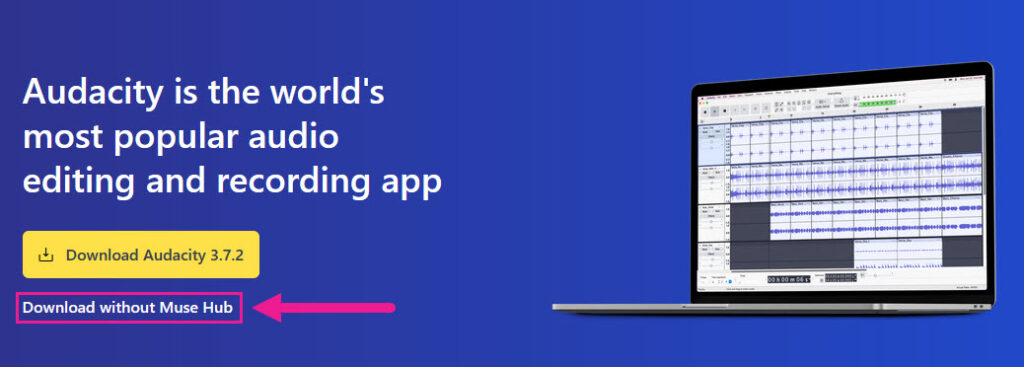
FFmpeg-Bibliothek installieren
Damit Audacity auch Audioaufnahmen, die mit dem iPhone oder anderen Mobilgeräten erstellt wurden (m4a-Format), öffnen oder die Audiospur eines Videos importieren kann, muss man die sogenannte FFmpeg-Bibliothek zusätzlich installieren.
So installierst du die FFmpeg-Bibliothek:
- Beende Audacity.
- Öffne den Link https://lame.buanzo.org/ffmpeg.php.
- Lass dich nicht von Werbebannern mit «Download-Links» o.ä. verwirren, sondern lade nur die passende Installationsdatei für dein Betriebssystem herunter:

- Öffne die heruntergeladene Installationsdatei und installiere die FFmpeg-Bibliothek auf deinem Computer.
Von nun an lassen sich auch m4a-Dateien und Videospuren in Audacity öffnen.